Если вы используете Unite Explore, Velocity или Att Wireless Internet, вы должны были прийти в ситуацию, когда вы хотите изменить настройки по умолчанию, создать гостевую сеть для своих друзей и семьи или просто блокировать некоторые устройства из сети. Все эти вещи, и многое другое можно сделать на мобильной панели администратора маршрутизатора. И чтобы получить к нему доступ, вам нужно знать шаги входа в Attwifimanager.
В этой статье мы расскажем вам больше о Attwifimanager, о том, что это такое и как использовать его для доступа к настройкам мобильного маршрутизатора.
Итак, давайте начнем!

Что такое attwifimanager?
Обычно, когда мы хотим войти в наш беспроводной маршрутизатор, мы обычно используем IP -адрес маршрутизатора по умолчанию (шлюз по умолчанию). Что ж, в некоторых случаях производитель маршрутизатора предоставляет возможность получить доступ к настройкам маршрутизатора с помощью локального веб -адреса.
Если вы используете мобильный маршрутизатор ATT, такой как Att Unite Express или аналогичный, этот локальный веб -адрес будет http: // attwifimanager/ .
Как использовать Attwifimanager?
Допустим, вы используете мобильный маршрутизатор ATT, и вы хотите получить доступ к его настройкам и настроить мобильный маршрутизатор так, как вам это нравится. Следующие шаги будут описать, что вам нужно сделать.
Шаг 1 - Подключите устройство к горячей точке
Чтобы получить доступ к настройкам мобильного маршрутизатора, сначала необходимо подключить устройство к сети. Для этого вам необходимо включить Wi -Fi на вашем устройстве, а затем подключить устройство к сети Wi -Fi .
Сначала нажмите кнопку питания и отпустите ее. Вы увидите имя сети и пароль Wi -Fi на дисплее.
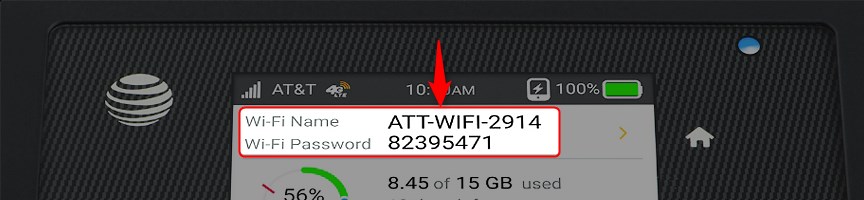
На вашем устройстве перейдите в Wi -Fi и нажмите на имя сети, которое соответствует тому, что на дисплее. Нажмите на него и введите пароль Wi -Fi, представленный на дисплее мобильного маршрутизатора. Этот пароль чувствителен к случаям, поэтому будьте осторожны. Ваше устройство подключится.
Этот шаг важен, потому что он позволит вам получить доступ к настройкам маршрутизатора. Если у вас нет доступа к сети, не попробуйте это. Процесс входа в систему пройдет.
Шаг 2 - Запустите веб -браузер, установленный на вашем устройстве
Теперь вам нужно запустить браузер, который вы уже установили на вашем устройстве. Веб-браузер-это просто способ помочь пользователю получить доступ к веб-интерфейсу маршрутизаторов, то есть административная панель. Здесь хранятся все настройки.
Шаг 3 - Посетите http: // attwifimanager
В барре -панели браузеров введите локальный веб -адрес http: // attwifimanager/
Этот локальный веб -адрес практически используется, чтобы предоставить вам доступ к настройкам маршрутизатора, как и шлюз по умолчанию, например, 192.168.1.1 .
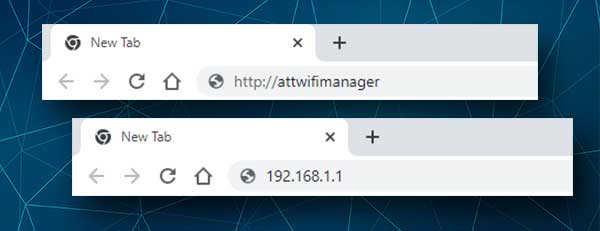
Примечание. Бар URL и строка поиска не совпадают. Если вы введите локальный веб -адрес в строке поиска, вы увидите результаты поиска Google вместо страницы входа в панель администратора .
Шаг 4 - введите пароль администратора и нажмите Войдите в систему
Когда откроется новая страница, вас попросят ввести пароль администратора. Обычно пароль администратора будет Attadmin , если только вы или кто -то другой не изменил его во время первоначальной настройки. Это чувствительно к случаям, поэтому обратите внимание и введите его внимательно.
После этого щелкните или входите в систему, и вам будет предоставлен доступ к административной панели. Там вы можете увидеть свой текущий Wi -Fi SSID (имя сети) и беспроводной пароль , создать гостевую сеть, блокировать или разблокировать устройства из вашей сети Wi -Fi и так далее. Как вы можете видеть, когда вы получаете доступ к настройкам маршрутизатора, используя http: // attwifimanager, у вас будет много вариантов для настройки вашей сети Wi -Fi.
Не можете получить доступ к attwifimanager? Попробуй это
Хотя процесс входа в Athwifimanager обычно идет без каких -либо проблем, существуют ситуации, когда процесс входа в систему может потерпеть неудачу. Если вы испытаете это, вот несколько вещей, которые вам нужно проверить в первую очередь:
- Расстояние от горячей точки может сделать процесс входа неудачным. Обязательно приведите ваше устройство ближе к мобильной точке доступа.
- Вы не подключили свое устройство к беспроводной сети горячих точек.
- Подключите свою мобильную точку доступа к ноутбуку или компьютеру, используя USB -кабель
- Попробуйте использовать 192.168.1.1 вместо http: // attwifimanager
- Отключите свой антивирус временно и попробуйте еще раз
- Убедитесь, что вы правильно набираете локальный веб -адрес. Отсутствие одной буквы или ввод одной отметки (/) вместо двух часто является причиной, по которой вы не можете получить доступ к настройкам мобильного маршрутизатора.
Как сбросить мобильную точку доступа в настройки завода?
Если вы измените и забудете пароль администратора, вам нужно будет сбросить мобильную точку доступа в настройки заводов . После этого вы сможете войти в систему с паролем администратора по умолчанию ( Attadmin ).
Однако, прежде чем вы это сделаете, важно знать, что все изменения, которые вы применили к мобильной точке ATT Mobile, будут удалены, и вам придется снова установить мобильный маршрутизатор. Если вы это понимаете, вы можете продолжить.
Вот как правильно сформулировать мобильную точку доступа, если у вас нет доступа к настройкам мобильного маршрутизатора.
- Нажмите кнопку питания на устройстве и отпустите ее. Это разбудит устройство.
- Теперь нажмите на кнопку «Домой» .
- После этого нажмите на кнопку > .
- Теперь нажмите на кнопку «Настройки» .
- Когда вы увидите кнопку «О том» , нажмите на нее, и вы увидите экран о.
- Теперь нажмите кнопку «Сбросить заводской»> «Сбросить заводскую», и вы увидите экран сброса заводской.
- Нажмите кнопку «Сброс» , а затем нажмите ОК .
- Заводской процесс сброса начнется.
Когда мобильный маршрутизатор снова включается обратно, повторите шаги входа в систему, описанные выше, используя пароль входа в систему администратора по умолчанию.
Рекомендуемое чтение:
- Att Wi-Fi подключен, но не работает (устранение неполадок Att Wi-Fi)
- Почему интернет Att так медленный? (8 способов исправить)
- Как отключить WPS на Att Router?
- Какой Wi-Fi Extender лучше всего работает с Att Fiber?
- ATT широкополосный свет мигает зеленый: как его исправить?
Последние слова
Теперь, когда вы знаете шаги входа в Attwifimanager, у вас не должно быть никаких проблем с доступом к настройкам мобильного маршрутизатора и внесении необходимых изменений. Просто убедитесь, что следите за изменениями, которые вы вносят, особенно пароль администратора. Вы не хотите беспокоиться о процессе сброса заводского завода в следующий раз, когда вы захотите получить доступ к настройкам мобильного маршрутизатора.
